如何用PS实现动态的效果?
溜溜自学 平面设计 2022-03-01 浏览:767
大家好,我是小溜,如何对静态图片进行动态效果编辑,这里面主要运用到了PS快速蒙版、动感模糊及橡皮擦等功能,下面我们来制作一下。希望本文内容可以帮助到大家,感兴趣的小伙伴可以一起学习了解一下。
想要更深入的了解“PS”可以点击免费试听溜溜自学网课程>>
工具/软件
电脑型号:联想(Lenovo)天逸510S; 系统版本:Windows7; 软件版本:PS CS5
方法/步骤
第1步
打开图片素材,可以选择需要制作出动态效果的图片

第2步
点击快速蒙版,选择画笔工具,调整画笔大小勾画出选区,也就是动态主体动态效果范围。
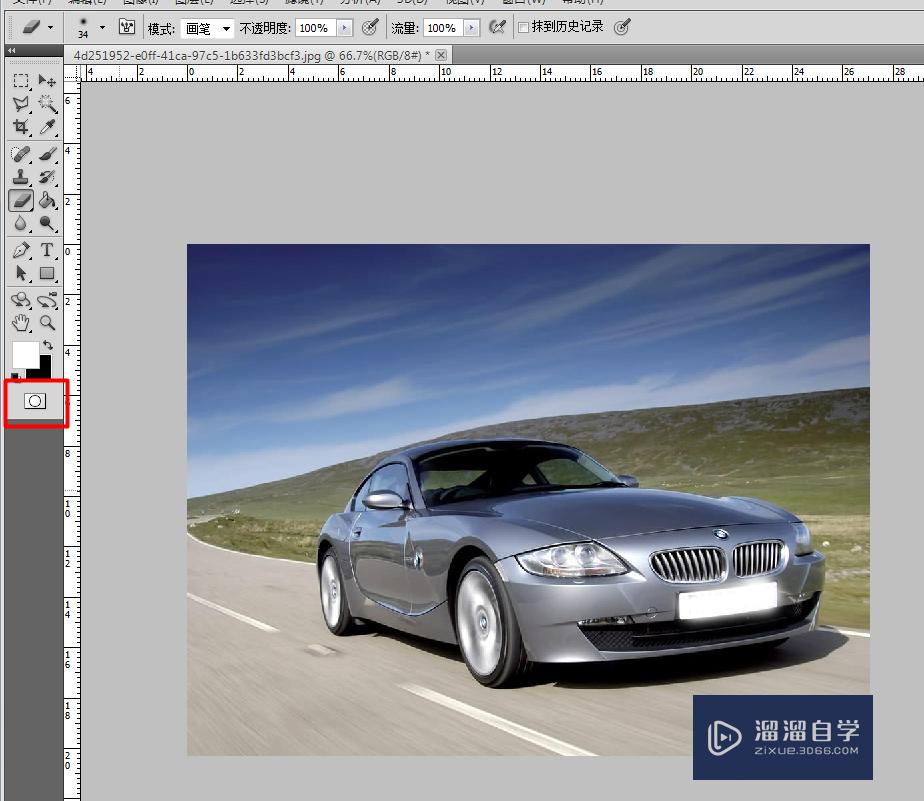
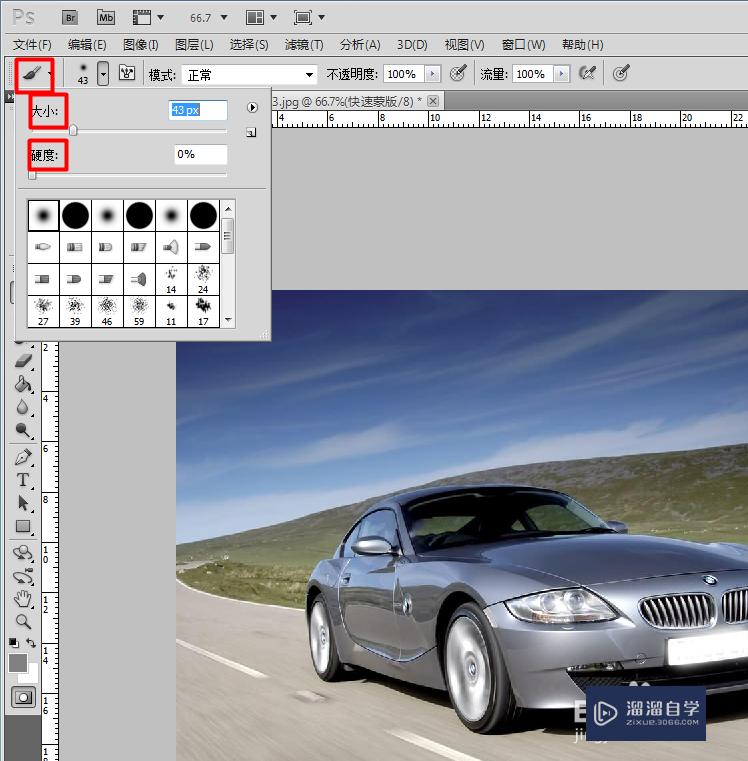
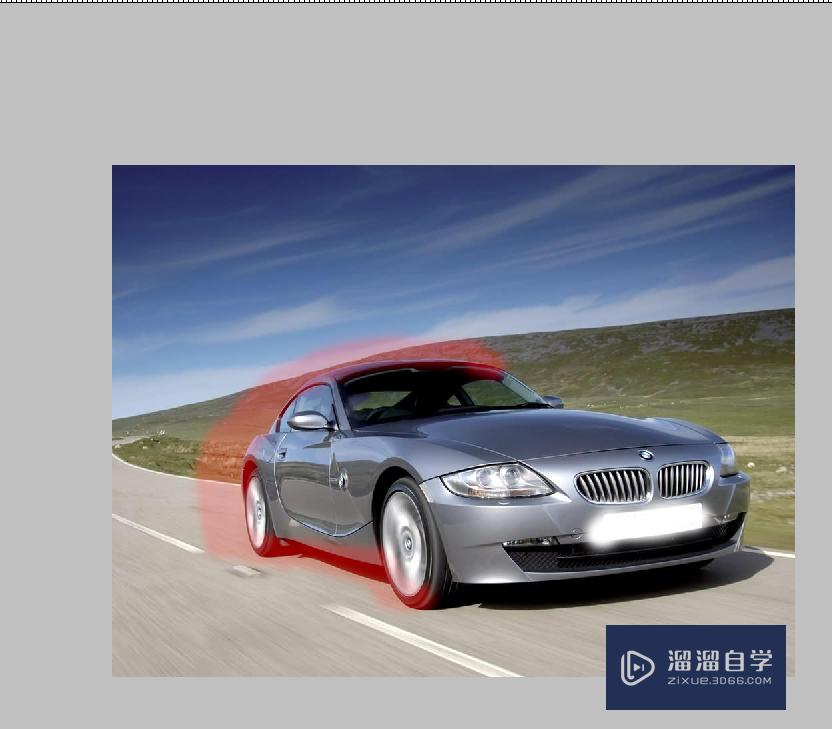
第3步
然后确定选区范围,点击快速蒙版,退出快速蒙版,复制一层。
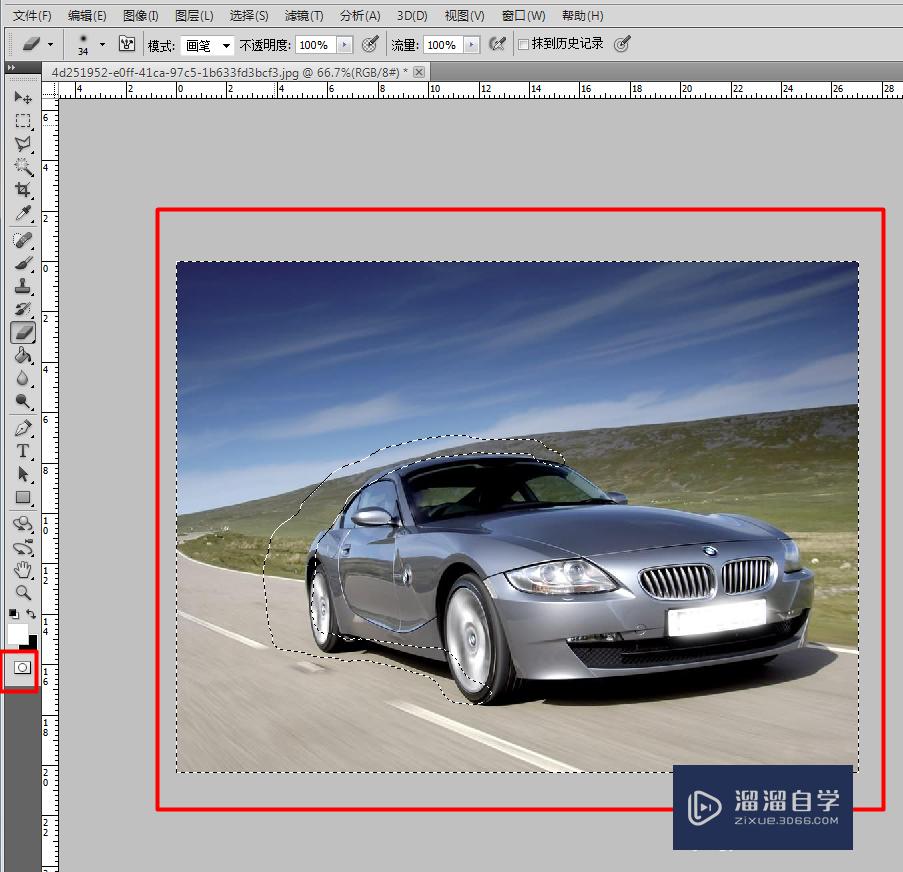
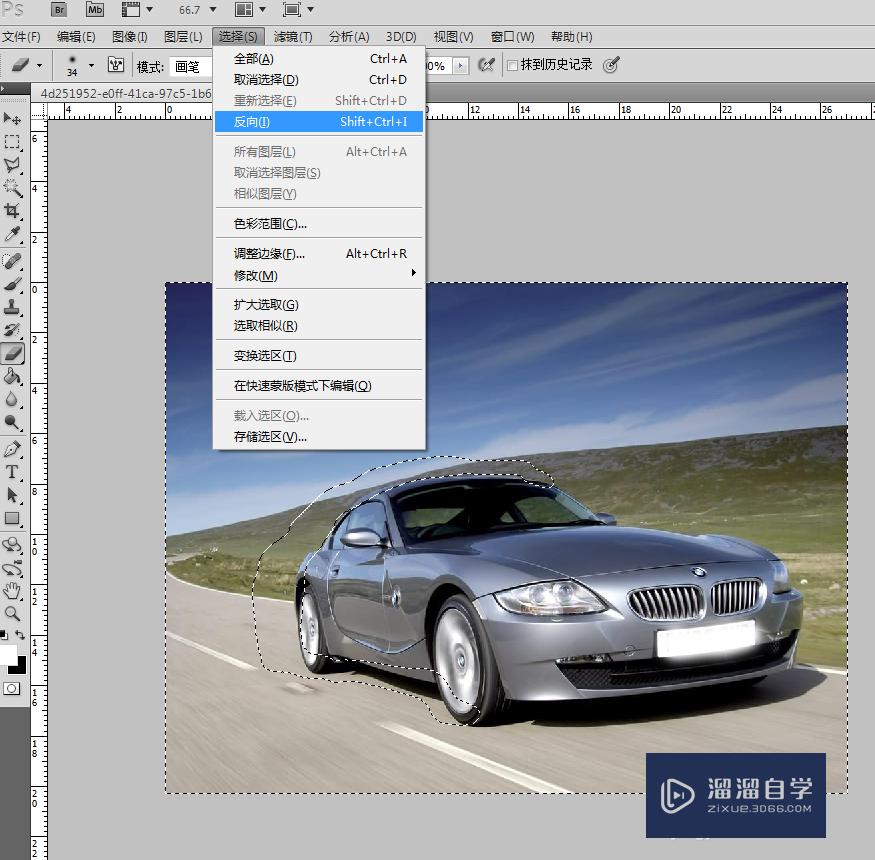
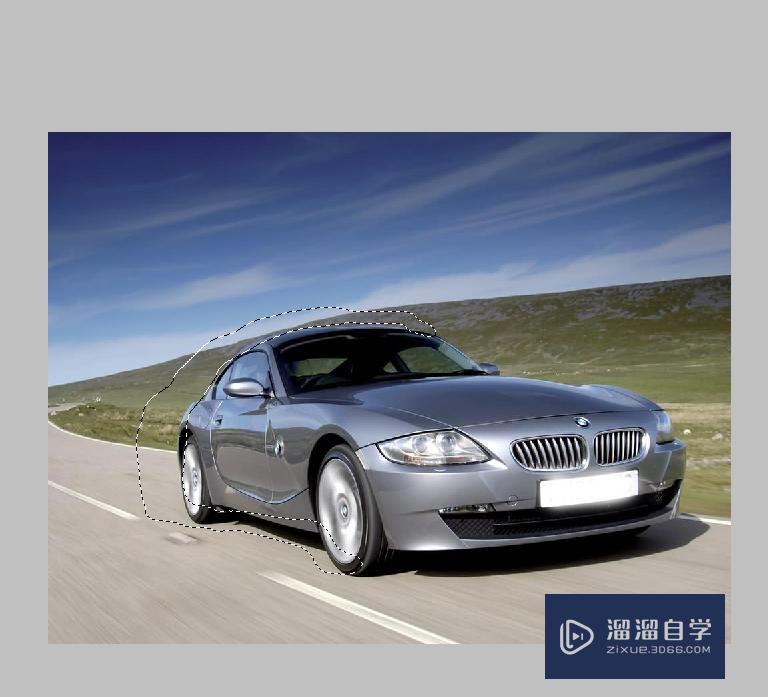
第4步
选择滤镜--模糊--动感模糊,调整角度及距离。
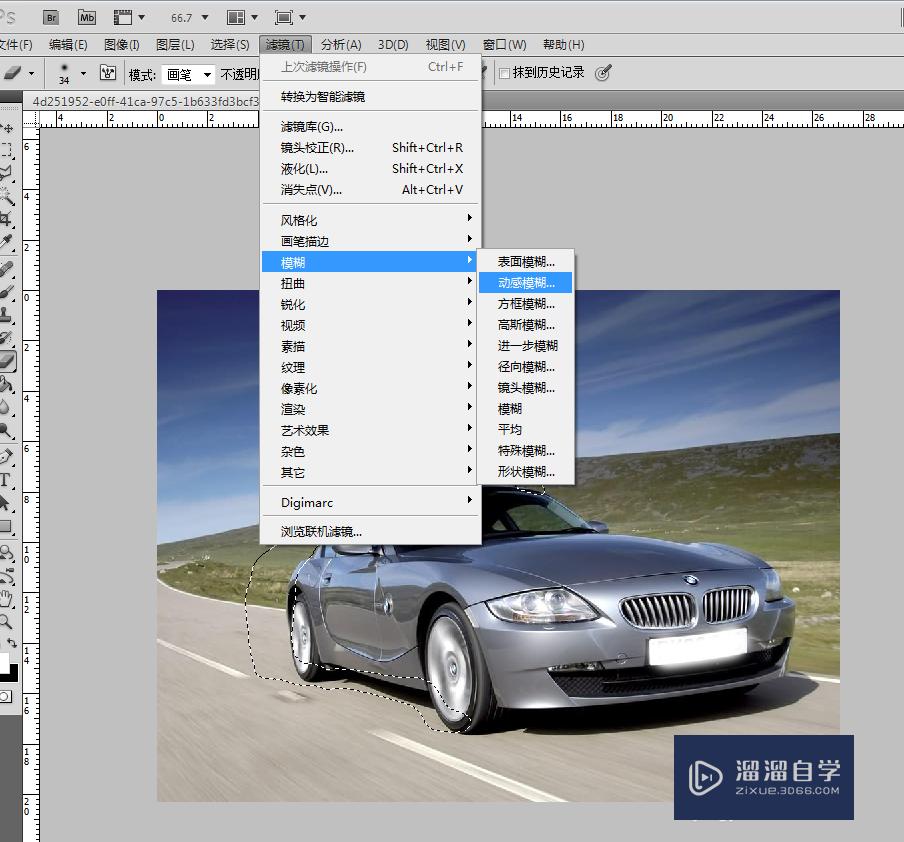
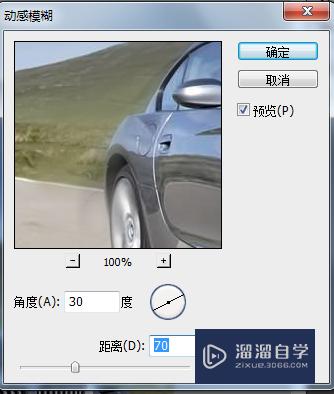
第5步
对模糊部分进行颜色调整,点击图像--调整--色阶,根据需要调整颜色。
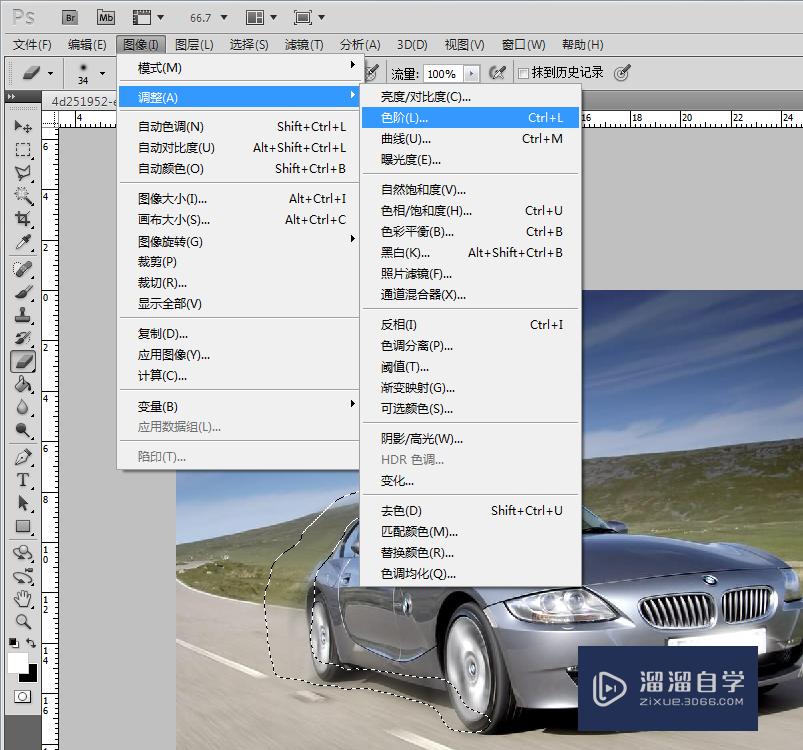
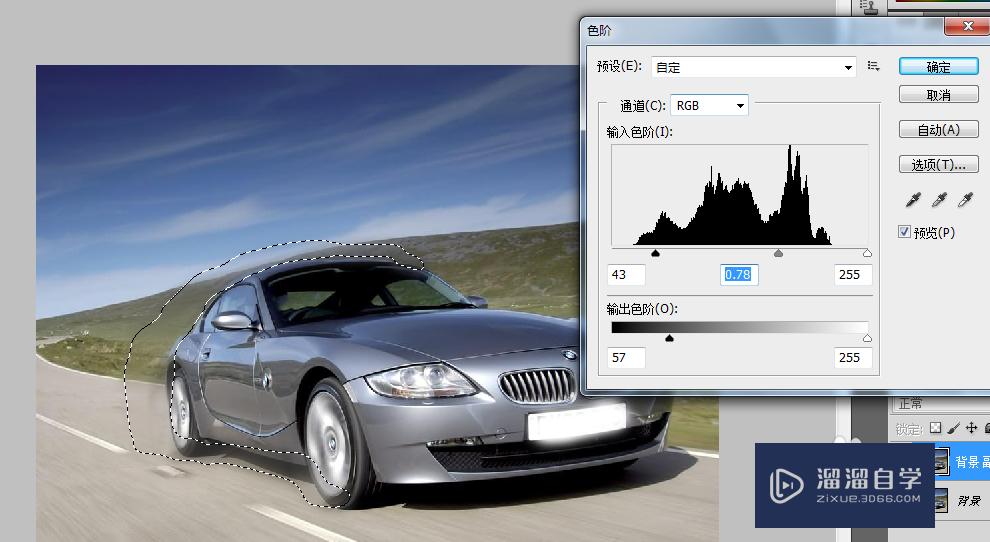
第6步
选择Ctrl+D取消选区,如果对局部不满意的话,是可以用橡皮擦和透明度进行调整的。
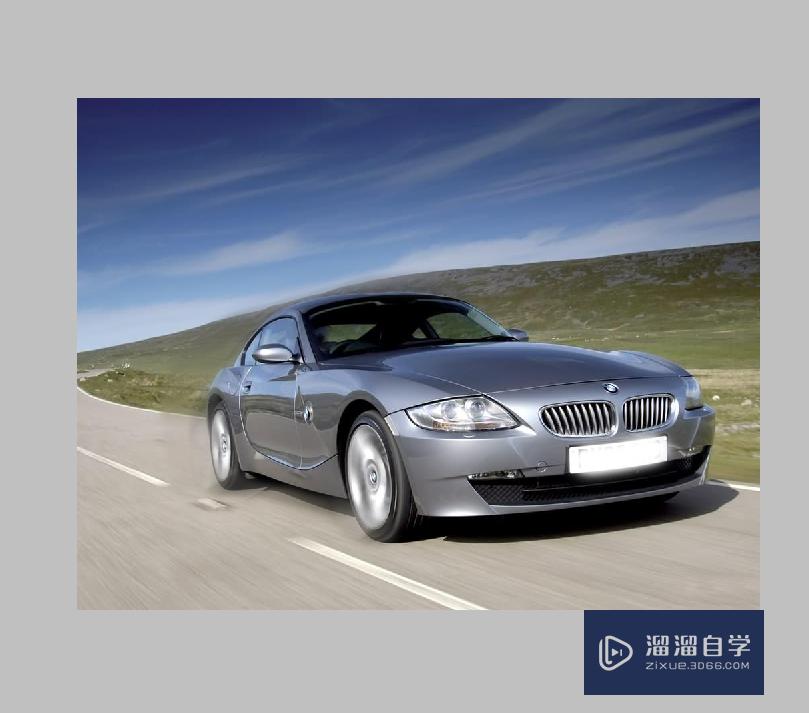
温馨提示
以上就是关于“如何用PS实现动态的效果?”全部内容了,小编已经全部分享给大家了,还不会的小伙伴们可要用心学习哦!虽然刚开始接触PS软件的时候会遇到很多不懂以及棘手的问题,但只要沉下心来先把基础打好,后续的学习过程就会顺利很多了。想要熟练的掌握现在赶紧打开自己的电脑进行实操吧!最后,希望以上的操作步骤对大家有所帮助。
相关文章
距结束 06 天 01 : 23 : 06
距结束 01 天 13 : 23 : 06
首页






